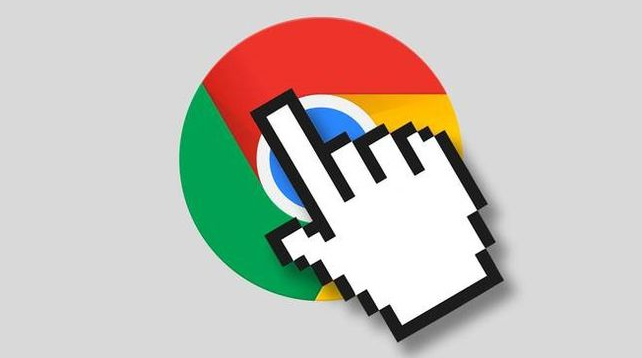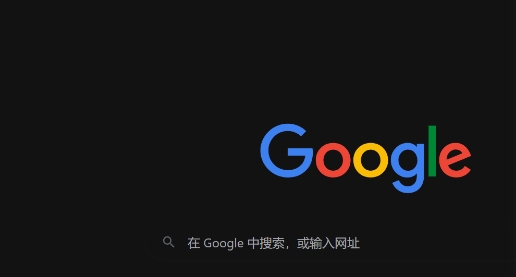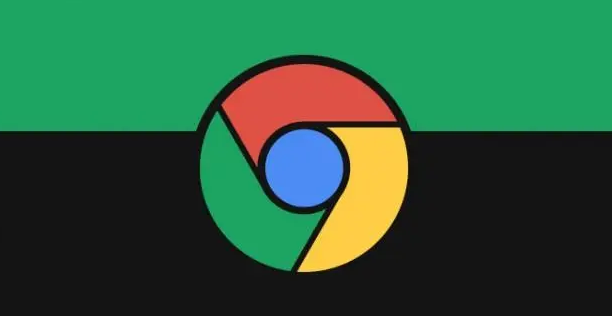当前位置:
首页 > google Chrome如何设置网页字体颜色适应视觉需求
google Chrome如何设置网页字体颜色适应视觉需求
时间:2025年04月25日
来源:谷歌浏览器官网
详情介绍
利用浏览器扩展程序调整字体颜色
- 选择合适的扩展程序:在谷歌浏览器的网上应用店中,有许多专门用于调整网页字体颜色和样式的扩展程序。你可以通过搜索“网页字体颜色调整”等关键词,找到评分高、用户评价好的扩展程序。例如,“Custom Font Changer”这款扩展程序就广受好评。
- 安装扩展程序:找到合适的扩展程序后,点击“添加到Chrome”按钮进行安装。安装完成后,扩展程序图标会显示在浏览器的工具栏上。
- 设置字体颜色:点击扩展程序图标,通常会弹出一个设置界面。在这个界面中,你可以根据自己的视觉需求选择不同的字体颜色方案。有些扩展程序还允许你自定义字体大小、字体样式等参数。
通过浏览器开发者工具调整字体颜色(临时调整)
- 打开开发者工具:在谷歌浏览器中,按下“Ctrl + Shift + I”(Windows/Linux)或“Command + Option + I”(Mac)组合键,即可打开开发者工具。
- 定位到要调整的元素:在开发者工具中,使用“元素”选项卡。通过鼠标点击页面上的相应元素,或者使用选择器工具定位到需要调整字体颜色的网页元素。
- 修改字体颜色样式:在开发者工具中找到该元素的样式属性,通常是在右侧的“样式”面板中。在这里,你可以直接修改“color”属性的值来改变字体颜色。例如,将“color: black;”修改为“color: red;”,即可将字体颜色从黑色更改为红色。这种修改只是临时生效,关闭页面后会恢复原样。
修改系统显示设置(针对部分情况)
- 调整显示分辨率:如果网页字体看起来过小或过大,可能是显示器分辨率设置不合适导致的。你可以在操作系统的显示设置中调整分辨率,使其与屏幕尺寸和内容显示相匹配。一般来说,较高的分辨率会使字体变小,较低的分辨率会使字体变大。
- 调整缩放比例:除了分辨率,还可以调整系统的缩放比例来改变网页字体的大小。在Windows系统中,可以在“显示”设置中找到“缩放与布局”选项,调整缩放比例;在Mac系统中,可以在“系统偏好设置” - “显示器”中进行设置。
通过以上几种方法,你可以在谷歌浏览器中轻松地设置网页字体颜色,以满足自己的视觉需求。无论是使用扩展程序进行长期定制,还是通过开发者工具进行临时调整,亦或是修改系统显示设置来优化整体显示效果,都能帮助你获得更舒适的浏览体验。

利用浏览器扩展程序调整字体颜色
- 选择合适的扩展程序:在谷歌浏览器的网上应用店中,有许多专门用于调整网页字体颜色和样式的扩展程序。你可以通过搜索“网页字体颜色调整”等关键词,找到评分高、用户评价好的扩展程序。例如,“Custom Font Changer”这款扩展程序就广受好评。
- 安装扩展程序:找到合适的扩展程序后,点击“添加到Chrome”按钮进行安装。安装完成后,扩展程序图标会显示在浏览器的工具栏上。
- 设置字体颜色:点击扩展程序图标,通常会弹出一个设置界面。在这个界面中,你可以根据自己的视觉需求选择不同的字体颜色方案。有些扩展程序还允许你自定义字体大小、字体样式等参数。
通过浏览器开发者工具调整字体颜色(临时调整)
- 打开开发者工具:在谷歌浏览器中,按下“Ctrl + Shift + I”(Windows/Linux)或“Command + Option + I”(Mac)组合键,即可打开开发者工具。
- 定位到要调整的元素:在开发者工具中,使用“元素”选项卡。通过鼠标点击页面上的相应元素,或者使用选择器工具定位到需要调整字体颜色的网页元素。
- 修改字体颜色样式:在开发者工具中找到该元素的样式属性,通常是在右侧的“样式”面板中。在这里,你可以直接修改“color”属性的值来改变字体颜色。例如,将“color: black;”修改为“color: red;”,即可将字体颜色从黑色更改为红色。这种修改只是临时生效,关闭页面后会恢复原样。
修改系统显示设置(针对部分情况)
- 调整显示分辨率:如果网页字体看起来过小或过大,可能是显示器分辨率设置不合适导致的。你可以在操作系统的显示设置中调整分辨率,使其与屏幕尺寸和内容显示相匹配。一般来说,较高的分辨率会使字体变小,较低的分辨率会使字体变大。
- 调整缩放比例:除了分辨率,还可以调整系统的缩放比例来改变网页字体的大小。在Windows系统中,可以在“显示”设置中找到“缩放与布局”选项,调整缩放比例;在Mac系统中,可以在“系统偏好设置” - “显示器”中进行设置。
通过以上几种方法,你可以在谷歌浏览器中轻松地设置网页字体颜色,以满足自己的视觉需求。无论是使用扩展程序进行长期定制,还是通过开发者工具进行临时调整,亦或是修改系统显示设置来优化整体显示效果,都能帮助你获得更舒适的浏览体验。